ავტორიSK0 კომენტარიბოლოს განახლდა 2012 წლის 14 აგვისტო
შეიძლება გქონდეთ ფოტოები, სურათები, დოკუმენტები, ვიდეოები, შენიშვნები და ა.შ. თქვენს iOS მოწყობილობაზე (iPad, iPhone ან iPod Touch), რომელიც გსურთ გაუზიაროთ თქვენს მეგობრებს ელექტრონული ფოსტით. ეს მარტივი სახელმძღვანელო განმარტავს, თუ როგორ უნდა დაამატოთ ფაილები ელფოსტაზე; თქვენ გაქვთ ორი ვარიანტი:
- პირველი ვარიანტია დანართის ელფოსტით გაგზავნა აპში. აპებს ჩვეულებრივ აქვთ გაზიარების/ელფოსტის/ექსპორტის ვარიანტები. მაგალითად, თუ ფოტოს გაგზავნას გეგმავთ, გაუშვით Photos აპი და შეეხეთ „ელფოსტის ფოტოს“ ან თუ გსურთ მიამაგროთ და გაგზავნოთ Pages დოკუმენტი, გაუშვით გვერდის აპი და შეეხეთ „გაზიარება და დაბეჭდვა“ და ა.შ on. გაითვალისწინეთ, რომ ეს პარამეტრი გაგზავნის დანართს, თუ უკვე დააყენეთ თქვენი მოწყობილობის ჩაშენებული ფოსტის აპი.
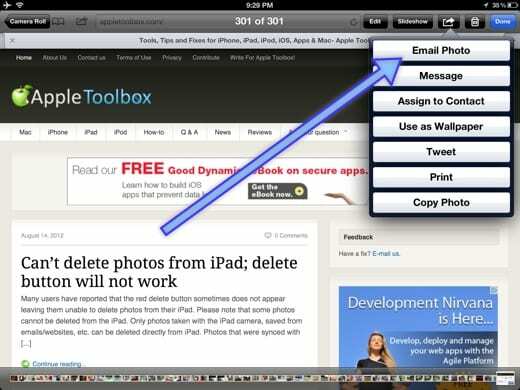
- თქვენ ასევე შეგიძლიათ დააკოპიროთ და ჩასვათ თქვენი დანართი ელ.წერილში. თუმცა, არსებობს შეზღუდვები დანართის ფაილის ტიპზე, რომლის გაგზავნაც გსურთ. მაგალითად, თქვენ არ შეგიძლიათ დააკოპიროთ და ჩასვათ გვერდების დოკუმენტი. მაგრამ თქვენ შეგიძლიათ დააკოპიროთ და გაგზავნოთ ფოტოები და ვიდეო. უბრალოდ შეეხეთ და გააჩერეთ ფოტო/ვიდეო, რომლის გაგზავნა და კოპირება გსურთ; გადადით თქვენს ელფოსტაზე, შექმენით ახალი შეტყობინება და შეტყობინებების ზონაში შეეხეთ/დააჭირეთ და ჩასვით. Არიან, იმყოფებიან სამი დიდი უპირატესობაამ ფუნქციის გამოყენებისას: (ა) შეგიძლიათ მარტივად დაურთოთ ფოტოები, თუ თქვენს ელფოსტაზე წვდებით თქვენი ვებ ბრაუზერის საშუალებით (მაგალითად, Safari) გამოყენების ნაცვლად ჩაშენებული ფოსტის აპლიკაცია (ბ) შეგიძლიათ დაურთოთ ფაილები, როდესაც პასუხობთ ელფოსტის შეტყობინებას და (გ) შეგიძლიათ დაურთოთ რამდენიმე ფოტო ელფოსტას შეტყობინება.
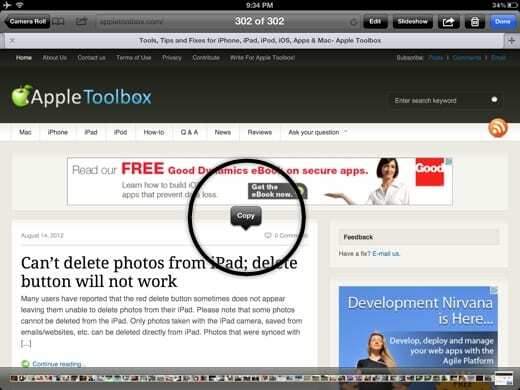
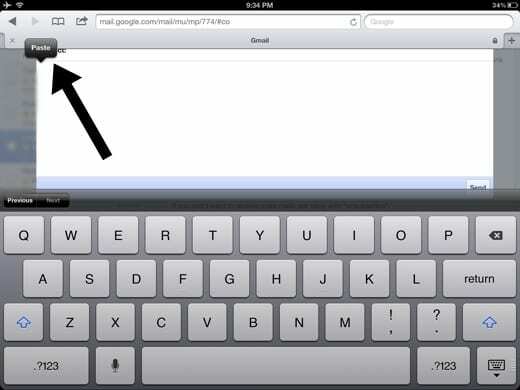

ტექნოლოგიით შეპყრობილი Apple-ზე A/UX-ის ადრეული ჩამოსვლის დღიდან, Sudz (SK) პასუხისმგებელია AppleToolBox-ის სარედაქციო მიმართულებაზე. ის დაფუძნებულია ლოს-ანჯელესში, CA.
Sudz სპეციალიზირებულია macOS-ის ყველა ნივთის გაშუქებაში, წლების განმავლობაში განიხილა OS X და macOS ათობით განვითარება.
ყოფილ ცხოვრებაში სუძი ეხმარებოდა Fortune 100 კომპანიებს ტექნოლოგიისა და ბიზნესის ტრანსფორმაციის მისწრაფებებში.